コロナ禍の影響もあり、無料で利用できるZOOMやMicrosoft TeamsといったWeb会議ツールが流行しましたが、中でも老舗ともいえるのが「Skype(スカイプ)」。多くの人が利用した経験があるのでしょうか。
SkypeはMicrosoftアカウントと紐づけられており、PCやスマートフォンといったさまざまなデバイスでログインできるのが特徴。本記事では、各デバイスでSkypeにログインする方法を紹介していきます。
目次
PCでSkypeにログインする方法は2つ!
PC版のSkypeは、「ブラウザで開く」方法と「Skypeアプリをダウンロードする」方法の2つがあります。それぞれのログイン方法を見ていきましょう。
なお、今回はWindows 11を搭載したPCにて、Chromeブラウザを使用しています。
PCブラウザでSkypeにログインする方法
1.ブラウザで「Skype」を検索し、公式サイトを開きます。
2.「Skypeをブラウザーで開く」をクリック。
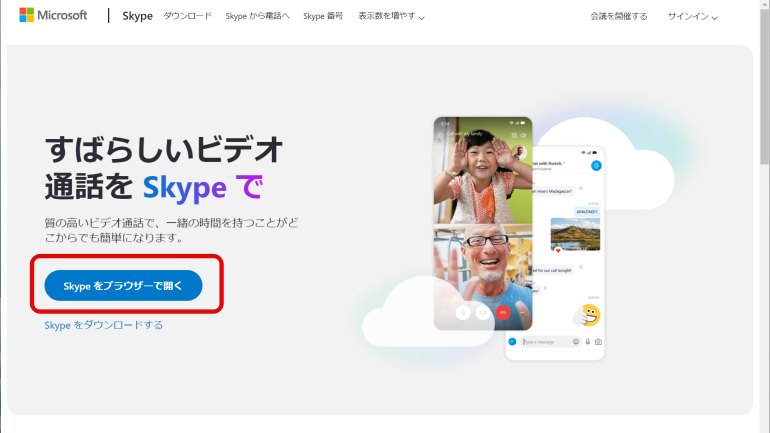
3.サインイン画面に移行するので、Microsoftアカウントを入力し、「次へ」をクリック。次のページで、パスワードを入力し「サインイン」に進みます。
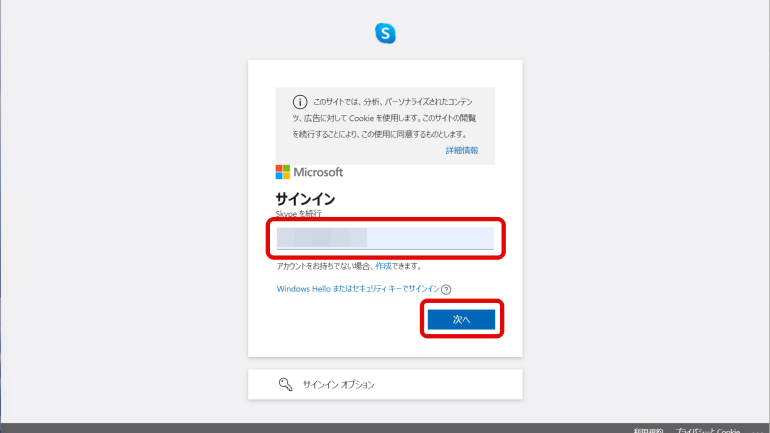
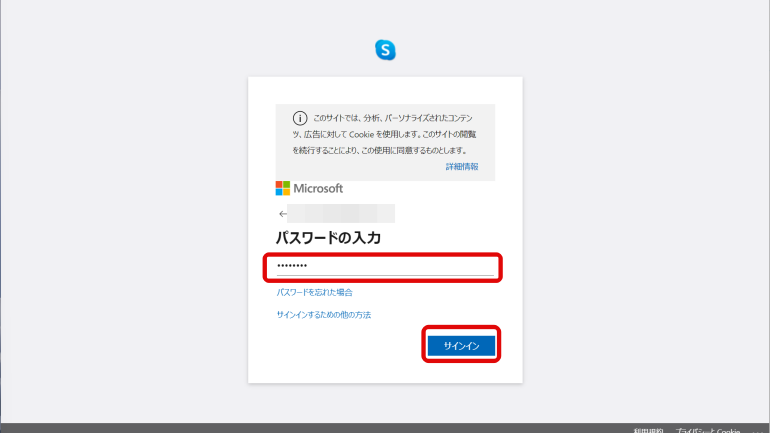
4.「サインインの状態を維持しますか?」と表示されます。「はい」を選択すると、次回以降のサインインが簡単になりますが、任意なのでどちらを選択しても次のページに進みます。
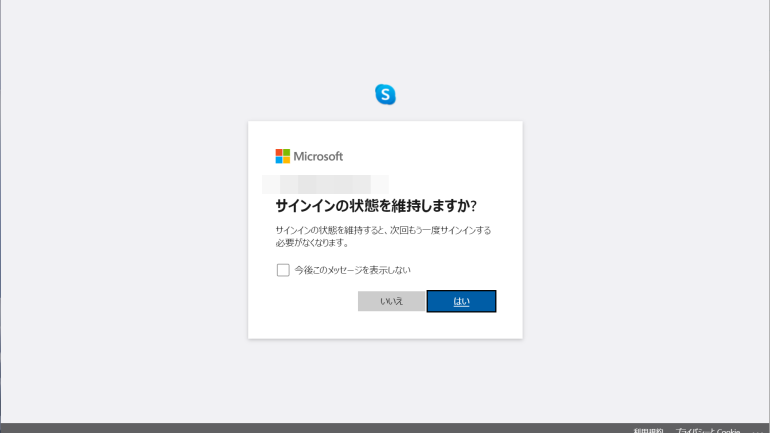
以上で、PCブラウザ版のSkypeにログインできます。
PC版Skypeアプリをインストールしてログインする方法
1.Microsoft StoreにてSkypeを検索。Skypeアプリがあれば、「入手」をクリックします。
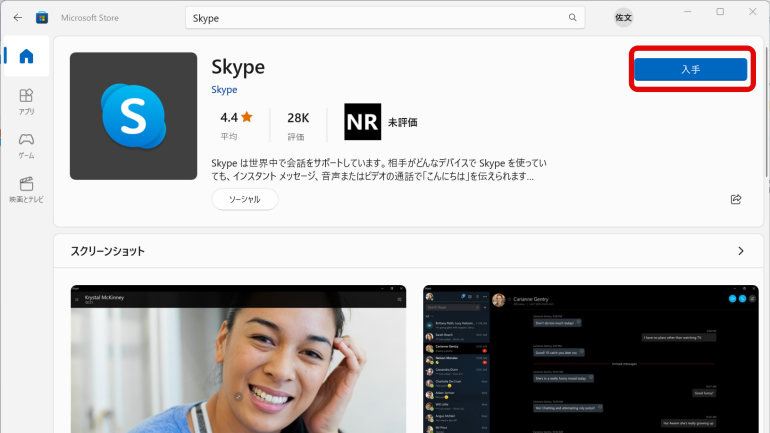
2.アプリのダウンロードが完了すると、「開く」と表示されるのでこちらをクリックします。
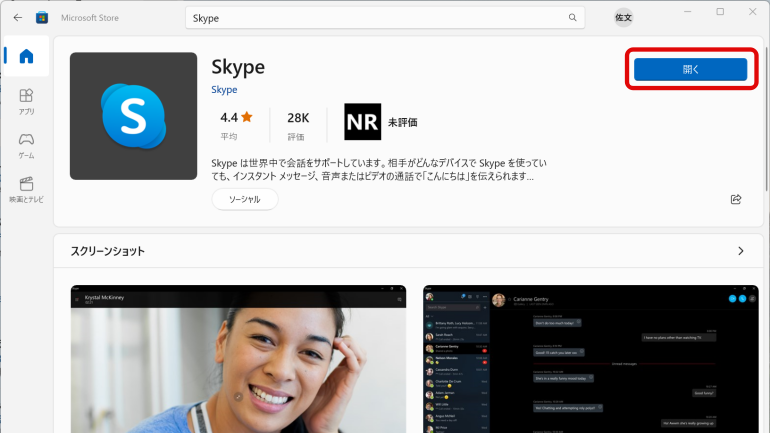
3.Skypeアプリが起動するので、「はじめる」をクリック。Microsoftアカウントにてサインインをします。
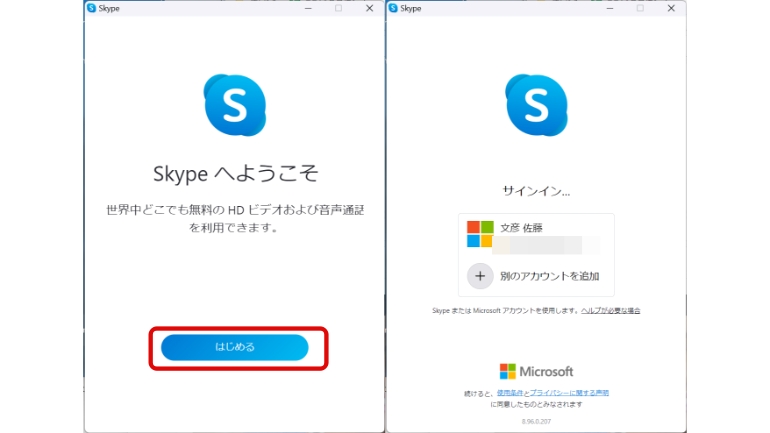
4.プロフィールの編集画面に移行します。こちらは後からでも編集できるので、「続行」もしくは右上の「スキップ」をクリックしてもOK。次のページでオーディオ、カメラのテストが行えますが、こちらも後から変更できます。
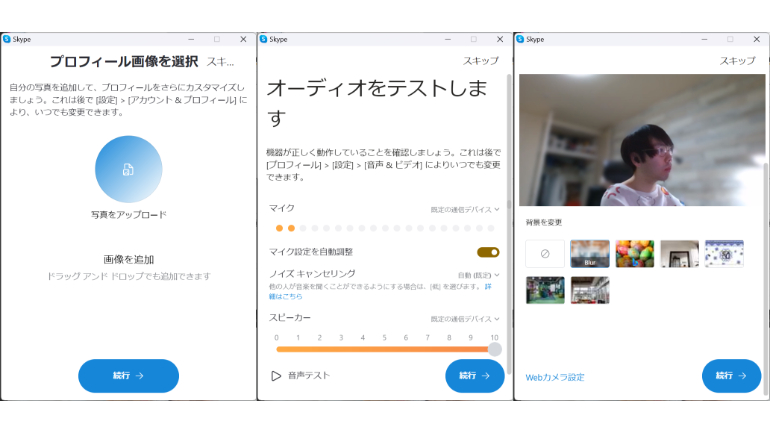
5. 次のページでは、Microsoftへオプションの診断データや使用状況データを共有するか否かの選択ができます。どちらを選択しても使用できる機能は変わらないので、任意のものをクリックしましょう。
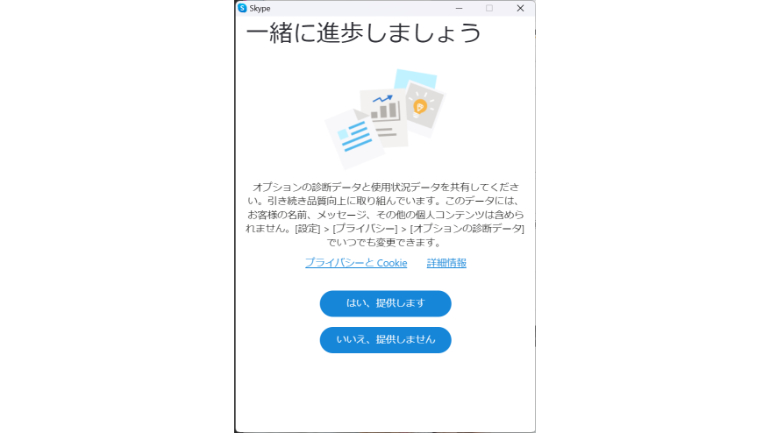
以上で、PC版Skypeアプリにログインできます。
スマートフォン版Skypeアプリにログインする方法
続いて、スマートフォン版のSkypeアプリにログインする方法を紹介していきましょう。SkypeアプリはiPhone版、Androidスマートフォン版のどちらでも配信されています。
【参照】App Store/Skype
iPhone、Androidスマートフォンのどちらでも、ログイン方法はほぼ共通となります。ここからは、iPhone版のSkypeアプリを使って、ログイン方法を見ていきましょう。
iPhone版Skypeアプリでログインする方法
1. アプリストアでSkypeアプリをインストールし、アプリを開きます。アプリが起動できたら、「はじめる」をタップします。
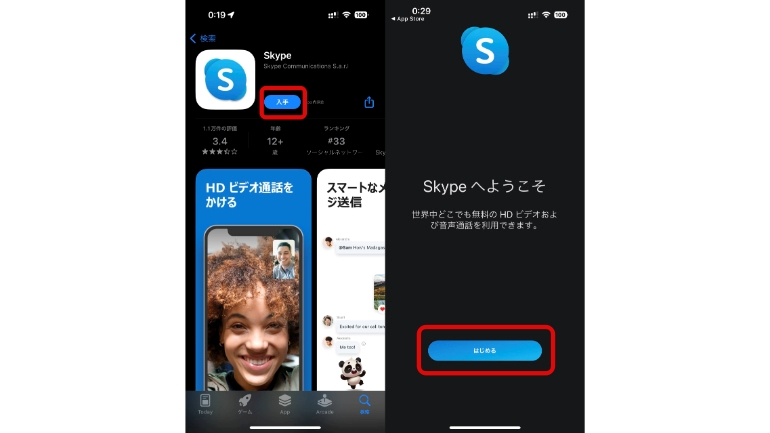
2.「サインインまたは作成」をタップし、Microsoftアカウント、パスワードを入力してログインします。
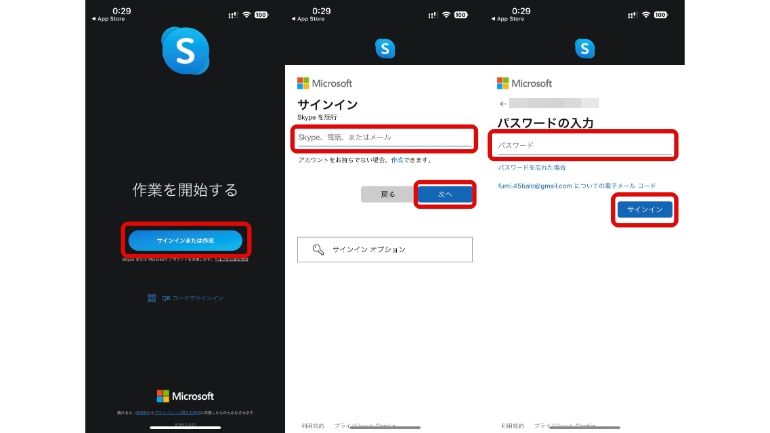
3.初回起動時には、連絡先やカメラといった機能へのアクセスが求められます。付与する権限は後から変更できるので、任意のものを選択しましょう。
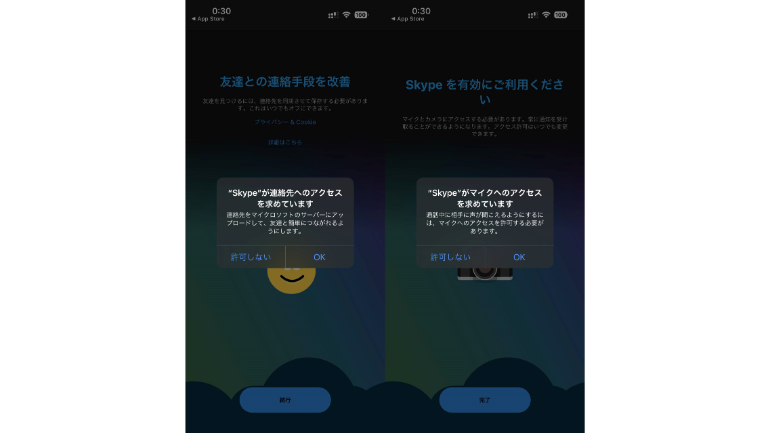
以上の操作で、iPhone版Skypeアプリにログインできます。
Skypeはログイン状態を隠すことができる!?
Skypeにログインしている際には、アカウントアイコンに〝ログイン中〟であることを示す緑色のアイコンが表示されます。
実はこのアイコンは、自身で「退席中」や「応答不可」に設定できるのに加え、「ログイン状態を隠す」ことも可能です。
PC版のSkypeでは、アカウントアイコンをクリックした後、「アクティブ」をクリック。選択肢が表示されるので、任意のものをクリックしましょう。
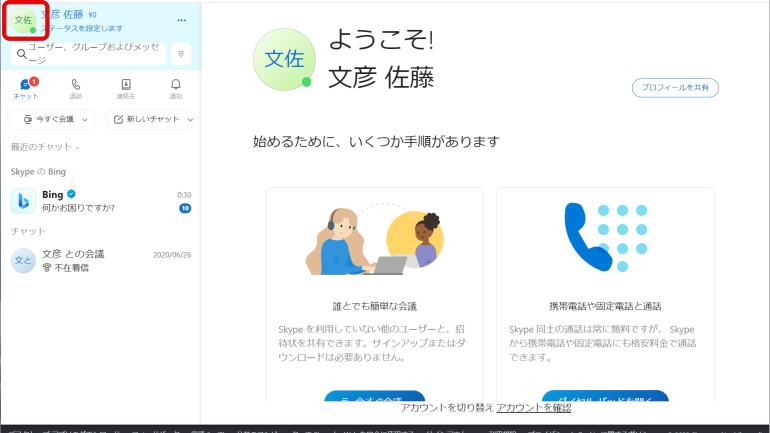
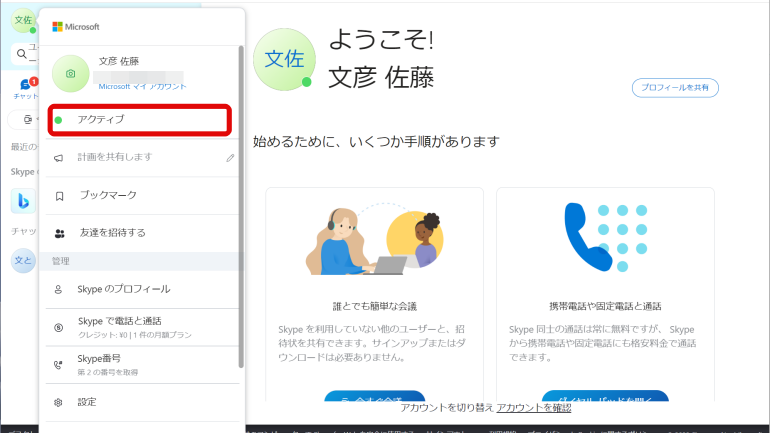
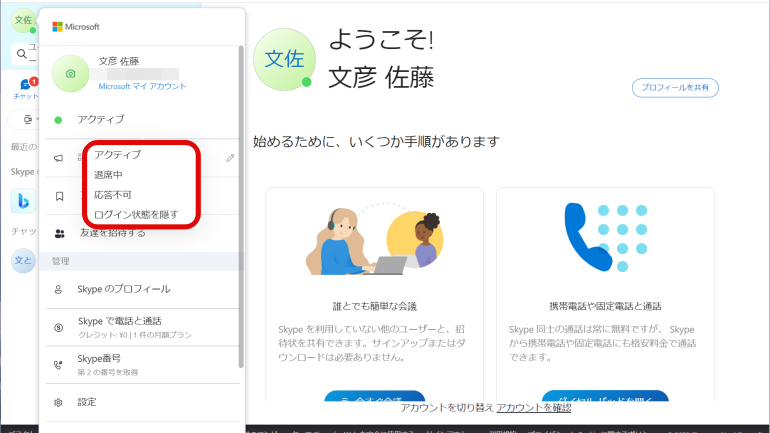
スマートフォンアプリでも同様に、アカウントアイコンをタップした後に「アクティブ」をタップすれば、ログイン状態を変更できます。
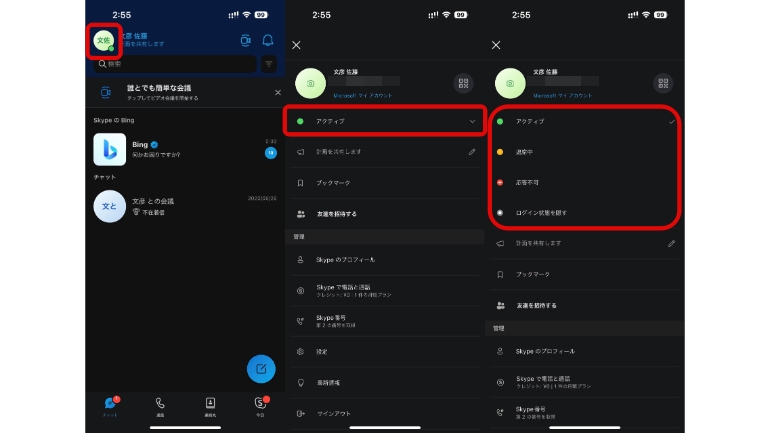
Skypeにログインできない時の対処法は?
Skypeにログインできない場合、まずはデバイスがインターネットに接続されているのかを確認しましょう。また、利用しているSkypeアプリを最新バージョンにアップデートすることで、ログインできるようになる可能性があります。
そのほか、アカウント名やパスワードがわかっていてもSkypeにログインできない場合は、サポートページより問い合わせてみるとよいでしょう。
【参照】Skype へのサインインに関する問題のトラブルシューティング
※データは2023年4月上旬時点での編集部調べ。
※情報は万全を期していますが、その内容の完全性・正確性を保証するものではありません。
※製品のご利用はあくまで自己責任にてお願いします。
文/佐藤文彦
















 DIME MAGAZINE
DIME MAGAZINE










 最新号
最新号






